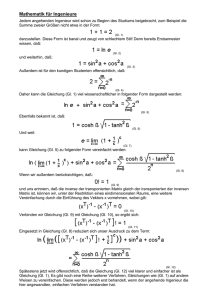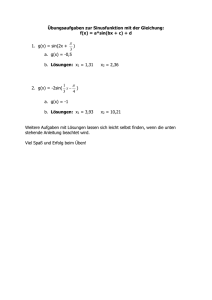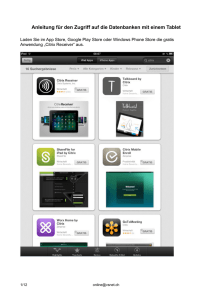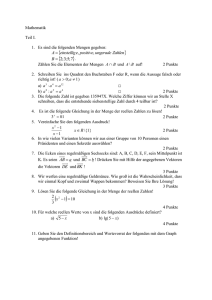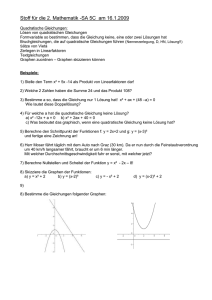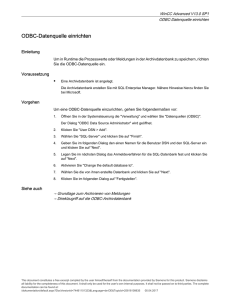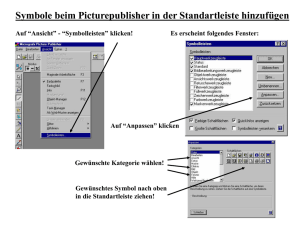Einfuehrung_nummerierte_Gleichungen.
Werbung
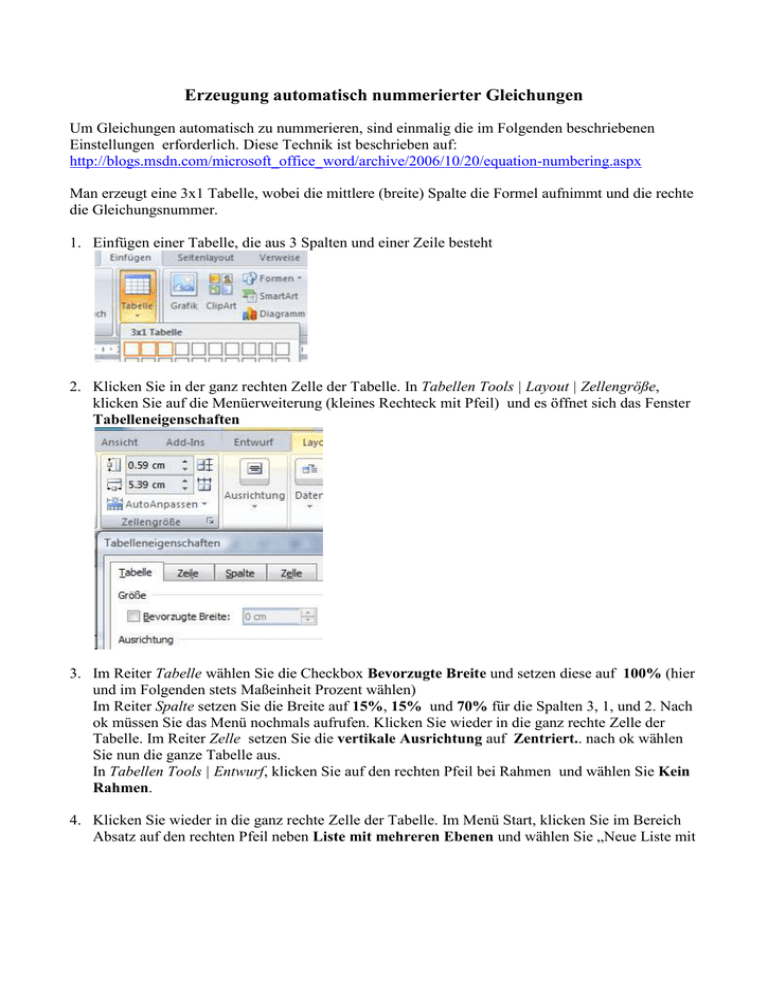
Erzeugung automatisch nummerierter Gleichungen Um Gleichungen automatisch zu nummerieren, sind einmalig die im Folgenden beschriebenen Einstellungen erforderlich. Diese Technik ist beschrieben auf: http://blogs.msdn.com/microsoft_office_word/archive/2006/10/20/equation-numbering.aspx Man erzeugt eine 3x1 Tabelle, wobei die mittlere (breite) Spalte die Formel aufnimmt und die rechte die Gleichungsnummer. 1. Einfügen einer Tabelle, die aus 3 Spalten und einer Zeile besteht 2. Klicken Sie in der ganz rechten Zelle der Tabelle. In Tabellen Tools | Layout | Zellengröße, klicken Sie auf die Menüerweiterung (kleines Rechteck mit Pfeil) und es öffnet sich das Fenster Tabelleneigenschaften 3. Im Reiter Tabelle wählen Sie die Checkbox Bevorzugte Breite und setzen diese auf 100% (hier und im Folgenden stets Maßeinheit Prozent wählen) Im Reiter Spalte setzen Sie die Breite auf 15%, 15% und 70% für die Spalten 3, 1, und 2. Nach ok müssen Sie das Menü nochmals aufrufen. Klicken Sie wieder in die ganz rechte Zelle der Tabelle. Im Reiter Zelle setzen Sie die vertikale Ausrichtung auf Zentriert.. nach ok wählen Sie nun die ganze Tabelle aus. In Tabellen Tools | Entwurf, klicken Sie auf den rechten Pfeil bei Rahmen und wählen Sie Kein Rahmen. 4. Klicken Sie wieder in die ganz rechte Zelle der Tabelle. Im Menü Start, klicken Sie im Bereich Absatz auf den rechten Pfeil neben Liste mit mehreren Ebenen und wählen Sie „Neue Liste mit mehreren Ebenenen definieren. 5. Wir konzentrieren uns hier auf den Fall, dass Gleichungsnummern auch eine Kapitelnummerierung einschließen. Wählen Sie Ebene 2 and wählen Sie aus „Ebenennummer einschließen aus Ebene 1“ 6. Nun fügen Sie einen Punkt zwischen der 1 und dem a) ein. Dann fügen Sie am Anfang eine runde Klammer dazu. Nun ändern Sie die Zahlenformatvorlage für diese Ebene auf 1,2,3. und drücken OK. 7. In der Tabelle erscheint nun 1). Klicken Sie auf diese Zahl mit der linken Maustaste, bis die Zahl dunkel erscheint. Nun rechts-klicken Sie und wählen Sie in dem sich öffnenden Menü Nummerierung, dann Listenebene ändern und dann (1.1) 8. Wählen Sie nun die Mittelspalte der Tabelle aus und fügen Sie eine leere Formel ein (Drücken Sie gleichzeitig die 3 Tasten ALT SHIFT =). 9. Wählen Sie nun Ihre Tabelle aus und wählen Sie nun im Formeltools-Menü (das automatisch ausgewählt wird) das linke Menü Formel , und wählen Sie Auswahl im Formelkatalog speichern. 10. Geben Sie dieser Gleichung einen Namen (z.B. nummerierte Gleichung) , und unter Kategorie wählen Sie Neue Kategorie erstellen und wählen Sie AGleichung (damit dieser Menüpunkt später am Anfang erscheint). Klicken Sie ok. 11. Um nun eine automatisch nummerierte Gleichung einzusetzen, , klicken Sie auf Einfügen und Formel und wählen . nummerierte Gleichung 12. Die Kapitelnummern werden nicht automatisch erhöht. Bei der ersten Gleichung in einem neuen Kapitel, rechts-klicken Sie auf die Gleichungsnummer und wählen Sie Nummerierungswert festlegen. Klicken Sie auf Vorige Liste fortsetzen and wählen Sie “Wert höhersetzen”. Sie können nun beide Ziffern höhersetzen wie Sie es möchten. Referenzierung der Gleichungen Die automatische Referenzierung geschieht über Textmarken. 1. Wählen Sie eine Gleichungsnummer aus, auf die sich sich später beziehen wollen. 2. Wählen Sie Einfügen → Textmarke → Geben Sie der Gleichung einen kurzen Namen, den Sie mit der Gleichung verbinden → Hinzufügen 3. Möchten Sie nun diese Gleichung referenzieren, wählen Sie Einfügen → Querverweis → Verweistyp: Nummeriertes Element und Verweisen auf: Absatznummer (Vollständiger Kontext) → Einfügen → Schließen.